地上基地を設置する
地上基地を新しく設置する方法について説明します。
基地を追加する
例題として、火星のマリネリス峡谷に基地を追加する。
あらかじめWindowsの設定を変更し、ファイルの拡張子を表示しておくこと。
基地をコピーする
Orbiterがインストールされているフォルダを開く。
Configフォルダを開く。
Marsフォルダを開く。
Baseフォルダを開く。
Olympus.cfgをコピーして、同じ場所に貼り付ける。
コピーされたファイルの名前を変更する。
Marineris.cfgという名前にする。
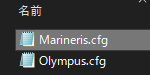
設定を変更する
Marineris.cfgを右クリック。
プログラムから開くでメモ帳を選択。
NameをMarinerisに変更する。
Locationの座標を-59.2 -13.9にする。
VORのIDをMMR、座標を-59.2 -13.9にする。
BASE-V2.0
Name = Marineris
Location = -59.2 -13.9
Size = 500
BEGIN_NAVBEACON
VOR MMR -59.2 -13.9 114.20 500
END_NAVBEACON| Name | 基地の名前 | 他の基地と重複しないようにする |
|---|---|---|
| Location | 基地の座標 | 経度・緯度の順番 |
| VOR | VORのID・座標・周波数・有効距離 | IDは自由に設定できる(上限4文字) |
変更が終わったら、上書き保存してファイルを閉じる。
これで、火星にMarinerisという名前の基地が追加される。
地面を平坦にする (2016)
Orbiter2016では、一部の天体で地形が再現されるようになっている。
追加した基地の座標によっては、傾斜のために利用できないことがある。
fltファイルを追加すると、指定したエリアの凹凸を消すことができる。
D3D9Clientを導入し、Enable
terrain flatteningを有効にしておくこと。
fltファイルを作成する
Orbiterがインストールされているフォルダを開く。
Texturesフォルダを開く。
Marsフォルダを開いて、新しいフォルダを作成する。
Flatという名前にする。
Flatフォルダを開く。
右クリック→新規作成→テキストドキュメントをクリック。
Marineris.fltという名前のファイルを作成する。
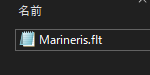
fltファイルを記述する
以下のように記述して、上書き保存する。
ELLIPSE -4300 -59.2 -13.9 1000 1000左から、形状・標高・経度・緯度・長半径・短半径の順番で指定する。
形状はELLIPSE(楕円)とRECT(長方形)の2つから選ぶことができる。
また、行の最後に角度を追加すると、平たくするエリアの向きを指定できる。
ゲームを起動して、Marineris基地に移動する。
以下の画像のように、基地周辺の地面が平たくなっていればよい。

見本ファイル
以下のリンクから、この記事で作成したファイルをダウンロードできます。